Cómo hacer una llamada de emergencia en un iPhone

Hay una emergencia y tienes que usar el iPhone bloqueado de otra persona para pedir ayuda. O bien, necesita pedir ayuda para usar su propio iPhone, pero está fuera de su alcance o no puede marcar un número. El iPhone viene equipado para ayudar en estas dos circunstancias al proporcionar un teclado de marcación para uso de emergencia y la posibilidad de hacer una llamada de emergencia con Siri (suponiendo que esté encendida y lista para usar con manos libres).
Solo recuerda eso Cuando solicite ayuda utilizando un teléfono celular, es posible que deba proporcionar información adicional sobre su ubicación ya que el seguimiento de ubicación para servicios de emergencia no es tan sólido como debería ser.
Cómo hacer una llamada de emergencia usando el teclado
Los iPhones siempre incluyen la posibilidad de acceder a un teclado que puede usar en caso de emergencia, incluso cuando el teléfono está bloqueado con una contraseña. Simplemente deslice hacia la derecha para mover la pantalla de bienvenida y toque "Emergencia" en la esquina inferior izquierda.
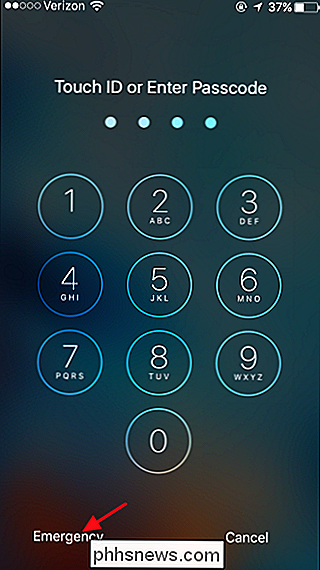
Puede usar el teclado que aparece para marcar el número de emergencia para el país en el que se encuentre. La "Llamada de emergencia" "El texto en la parte superior del teclado incluso cambia para mostrar las palabras" Llamada de emergencia "en varios idiomas.
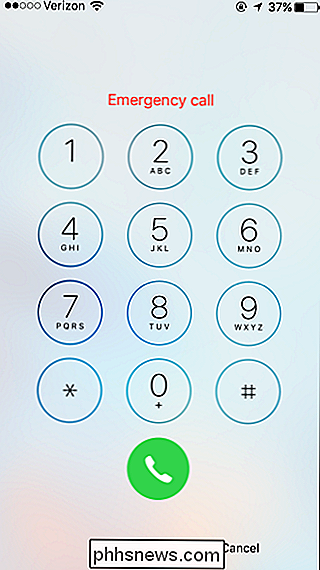
Tenga en cuenta que, como medida de seguridad, puede usar este teclado solo para llamadas de emergencia. Si intenta llamar a otros números, no funcionará y el texto en la parte superior cambiará para que diga "Sólo llamadas de emergencia".
Cómo hacer una llamada de emergencia usando Siri
También puede realizar llamadas de emergencia usando Siri. Suponiendo que el iPhone tiene Siri habilitado en la pantalla de bloqueo, puede usarla para realizar llamadas en el teléfono cuando está bloqueado. Y, si el teléfono ha configurado a Siri para que funcione con manos libres, puede iniciar la llamada simplemente diciendo "Hey Siri", lo cual es especialmente útil si no puede comunicarse con el teléfono o si no puede marcar un número de teléfono.
Activar Siri presionando y manteniendo presionado el botón de Inicio o diciendo "Hey Siri". Una vez que Siri está escuchando, puede emitir una serie de comandos diferentes. Tenga en cuenta que también puede sustituir "Marcar" o "Teléfono" en lugar de "Llamar" para cualquiera de los siguientes.
- "Llamar al 911" : 911 es el número de emergencia para Estados Unidos, por lo que debe sustituir el número de servicios de emergencia para cualquier país en el que se encuentre. En algunos países, incluso si dice "911", Siri encontrará el número correcto de servicios de emergencia y lo usará. Pero no funciona de esa manera en todos los países.
- "Llamar a los servicios de emergencia" : Siri llamará al número correcto para el país en el que se encuentre.
- "Llamar a la policía" o "Llamar al Policías ": Siri llamará al número regular de servicios de emergencia para el país en el que se encuentra cuando use estos comandos.
- " Llamar al Departamento de Bomberos ": Siri llamará al número regular de servicios de emergencia para el país en el que se encuentra cuando utiliza este comando.
- "Llamar a una ambulancia" : Siri llamará al número regular de servicios de emergencia para el país en el que se encuentra cuando utiliza este comando.
Cuando emite el comando, Siri hará la llamada de inmediato sin ninguna confirmación. Puede cancelar la llamada en cinco segundos, pero solo puede cancelar presionando el botón Cancelar. No puede cancelar el uso de su voz.

Llamar para obtener servicios de emergencia en un iPhone es bastante sencillo, incluso si el teléfono está bloqueado. Con suerte, nunca tendrá que utilizar estas funciones, pero es buena información tenerlas por si acaso.

¿Puedo usar dos tipos de RAM DDR3 con la misma placa madre?
Siempre es una buena oportunidad para actualizar el hardware de su computadora, pero podría usar dos tipos de RAM DDR3 en el mismo placa base si tienes recursos limitados? La publicación de preguntas y respuestas SuperUser de hoy tiene las respuestas a la pregunta de un lector curioso. La sesión de Preguntas y Respuestas de hoy nos llega por cortesía de SuperUser, una subdivisión de Stack Exchange, una agrupación de sitios de preguntas y respuestas.

10 increíbles extensiones de Chrome que debes instalar
Soy un gran admirador de Google Chrome y creo que tiene tantas extensiones como Firefox tiene complementos. También prefiero usar Chrome sobre IE, Edge o Firefox porque uso Gmail, Google Photos, Google Drive y una gran cantidad de otros productos de Google.Hay literalmente cientos de grandes extensiones que puedes instalar para mejorar Chrome de varias formas.



